Hướng dẫn chi tiết cách xóa nhạc trực tiếp trên điện thoại iPhone 4 5 6 6s plus 7 không cần dùng iTunes
Xóa nhạc iPhone thường nhiều người sẽ nghĩ ngay tới việc sử dụng công cụ iTunes của Apple hoặc một số phần mềm khác của bên thứ 3. Tuy nhiên thực tế chỉ nên dùng iTunes khi xóa nhiều nhạc cùng 1 lúc hoặc tiện thể chép nhạc mới thêm vào iPhone. Còn trong trường hợp bạn muốn xóa 1 hoặc một số bài thì dùng cách xóa trực tiếp trên iPhone là lựa chọn tốt nhất.
Trước đây các phiên bản iOS cũ thì các bạn chỉ cần vào danh sách nhạc sau đó gạt sang trái nút xóa sẽ hiển thị ra, nhưng hiện tại tính năng này đã không còn, nếu muốn xóa bài hát nào thì cần phải làm thêm 1 vài thao tác nữa mới có thể xóa chúng khỏi thư viện, khỏi iPhone của bạn.
Trước tiên bạn mơ ứng dụng Nhạc lên sau đó chọn Thư viện --> Bài hát
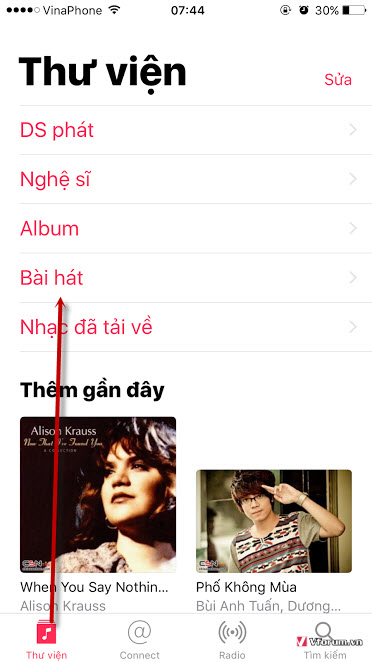
1 danh sách gồ tất cả các bài hát trên điện thoại của bạn sẽ được hiển thị ra, muốn xóa bài nào chỉ việc click chọn bài hát đó ví dụ mình chọn bài Phố không mùa
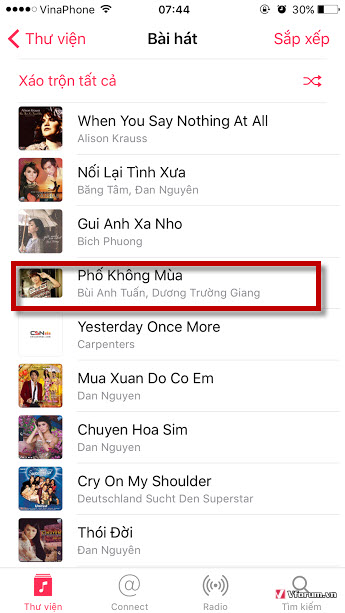
Sau khi chọn iPhone sẽ phát bài hát này, bạn chạm vào bài hát đang chạy ở phía dưới
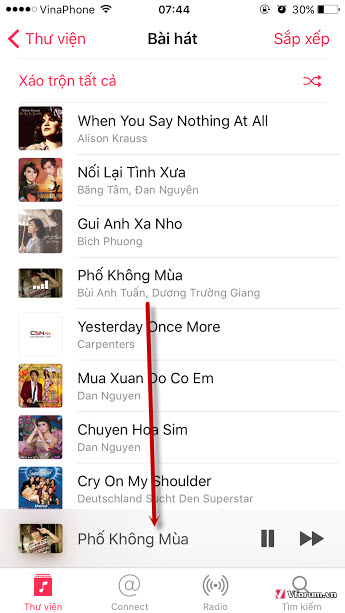
Màn hình phát nhạc bài này sẽ hiển thị, chạm vào biểu tượng 3 chấm như hình phía dưới

Chọn Xóa khỏi thư viện để xóa bài hát
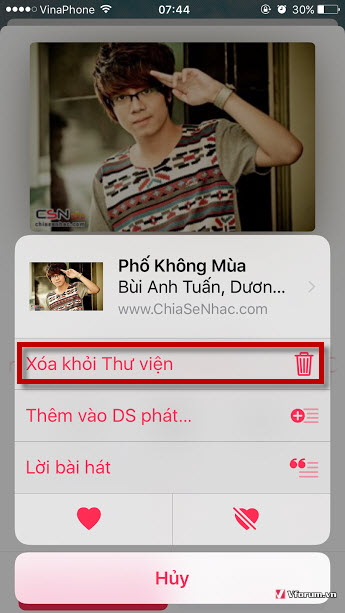
1 thông báo xác nhận việc xóa này, chọn Xóa bài hát

Và bây giờ bài hát của bạn đã được xóa khỏi danh sách nhạc
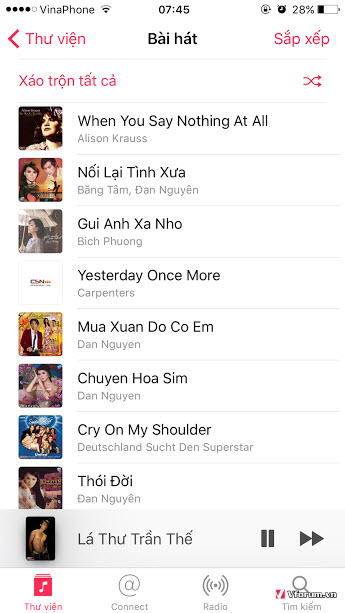
Tuy nhiên nếu bạn muốn xóa nhiều bài cùng lúc thì chọn cách này sẽ hơi tốn thời gian, nếu có quá nhiều thì có thể xem hướng dẫn xóa nhạc bằng iTunes bên bài này nhé: Cách xóa nhạc trên iPhone 4 5 6, iPad mini, air 2 3 bằng iTunes 12
Xóa nhạc iPhone thường nhiều người sẽ nghĩ ngay tới việc sử dụng công cụ iTunes của Apple hoặc một số phần mềm khác của bên thứ 3. Tuy nhiên thực tế chỉ nên dùng iTunes khi xóa nhiều nhạc cùng 1 lúc hoặc tiện thể chép nhạc mới thêm vào iPhone. Còn trong trường hợp bạn muốn xóa 1 hoặc một số bài thì dùng cách xóa trực tiếp trên iPhone là lựa chọn tốt nhất.
Trước đây các phiên bản iOS cũ thì các bạn chỉ cần vào danh sách nhạc sau đó gạt sang trái nút xóa sẽ hiển thị ra, nhưng hiện tại tính năng này đã không còn, nếu muốn xóa bài hát nào thì cần phải làm thêm 1 vài thao tác nữa mới có thể xóa chúng khỏi thư viện, khỏi iPhone của bạn.
Trước tiên bạn mơ ứng dụng Nhạc lên sau đó chọn Thư viện --> Bài hát
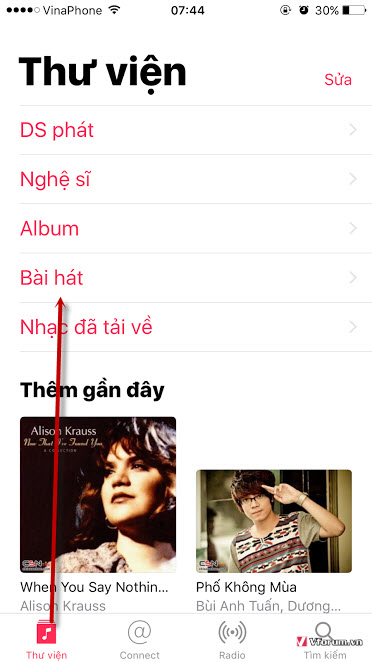
1 danh sách gồ tất cả các bài hát trên điện thoại của bạn sẽ được hiển thị ra, muốn xóa bài nào chỉ việc click chọn bài hát đó ví dụ mình chọn bài Phố không mùa
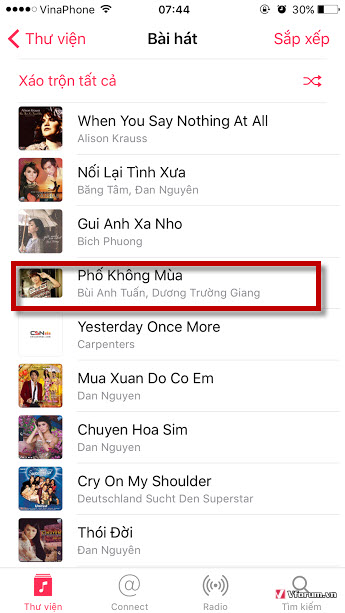
Sau khi chọn iPhone sẽ phát bài hát này, bạn chạm vào bài hát đang chạy ở phía dưới
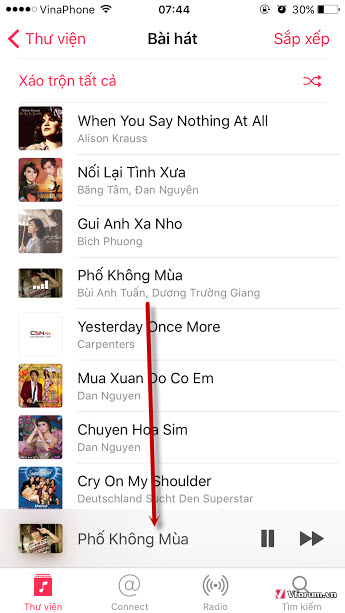
Màn hình phát nhạc bài này sẽ hiển thị, chạm vào biểu tượng 3 chấm như hình phía dưới

Chọn Xóa khỏi thư viện để xóa bài hát
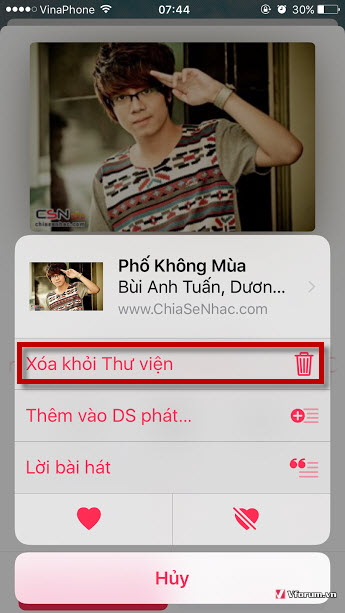
1 thông báo xác nhận việc xóa này, chọn Xóa bài hát

Và bây giờ bài hát của bạn đã được xóa khỏi danh sách nhạc
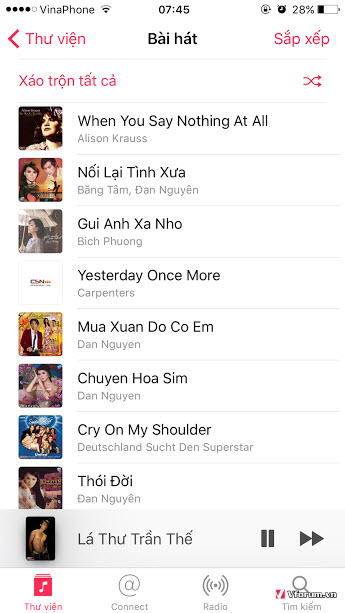
Tuy nhiên nếu bạn muốn xóa nhiều bài cùng lúc thì chọn cách này sẽ hơi tốn thời gian, nếu có quá nhiều thì có thể xem hướng dẫn xóa nhạc bằng iTunes bên bài này nhé: Cách xóa nhạc trên iPhone 4 5 6, iPad mini, air 2 3 bằng iTunes 12